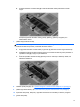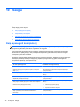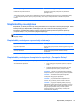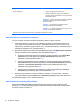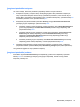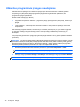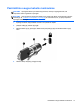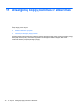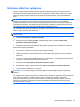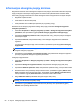HP Notebook User Guide - Linux
Table Of Contents
- Sveiki
- Pažintis su kompiuteriu
- Darbas tinkle
- Klaviatūra ir žymiklio įrenginiai
- Daugialypė terpė
- Energijos vartojimo valdymas
- Kompiuterio išjungimas
- Maitinimo parinkčių nustatymas
- Akumuliatoriaus energijos naudojimas
- Likusios akumuliatoriaus įkrovos rodymas
- Akumuliatoriaus įdėjimas arba išėmimas
- Akumuliatoriaus įkrovimas
- Akumuliatoriaus naudojimo laiko maksimizavimas
- Žemų akumuliatoriaus įkrovos lygių valdymas
- Žemų akumuliatoriaus įkrovos lygių atpažinimas
- Žemo akumuliatoriaus įkrovos lygio problemos sprendimas
- Žemo akumuliatoriaus įkrovos lygio problemos sprendimas, kai pasiekiamas išorinis maitinimo šaltinis
- Žemo akumuliatoriaus įkrovos lygio problemos sprendimas, kai turite įkrautą akumuliatorių
- Žemo akumuliatoriaus įkrovos lygio problemos sprendimas, kai nepasiekiamas joks išorinis maitinimo š ...
- Žemo akumuliatoriaus įkrovos lygio problemos sprendimas, kai negalite nutraukti hibernavimo režimo
- Akumuliatoriaus energijos tausojimas
- Akumuliatoriaus laikymas
- Panaudoto akumuliatoriaus išmetimas
- Akumuliatoriaus pakeitimas
- Išorinio kintamosios srovės šaltinio naudojimas
- Diskų įrenginiai
- Išorinės kortelės ir įrenginiai
- Atminties moduliai
- Sauga
- Atsarginių kopijų kūrimas ir atkūrimas
- Kompiuterio sąranka „Computer Setup“ (BIOS) ir „Advanced System Diagnostics“ (Papildoma sistemos dia ...
- „MultiBoot“ (įkrovimas iš kelių šaltinių)
- Trikčių šalinimas ir palaikymas
- Problemų sprendimas
- Nepavyksta paleisti kompiuterio
- Kompiuterio ekranas tuščias
- Programinė įranga veikia netinkamai
- Kompiuteris įjungtas, bet nereaguoja
- Kompiuteris neįprastai šiltas
- Neveikia išorinis įrenginys
- Neveikia belaidis tinklo ryšys
- Optinio disko dėklas neatsidaro, kai norite išimti CD arba DVD diską
- Kompiuteris neaptinka optinių diskų įrenginio
- Diskas nepasileidžia
- Filmo nerodo išoriniame ekrane
- Disko įrašymo procesas neprasideda arba sustoja dar nebaigus įrašyti
- Kreipimasis į klientų aptarnavimo skyrių
- Lipdukai
- Problemų sprendimas
- Kaip išvalyti kompiuterį
- Specifikacijos
- Elektrostatinė iškrova
- Rodyklė
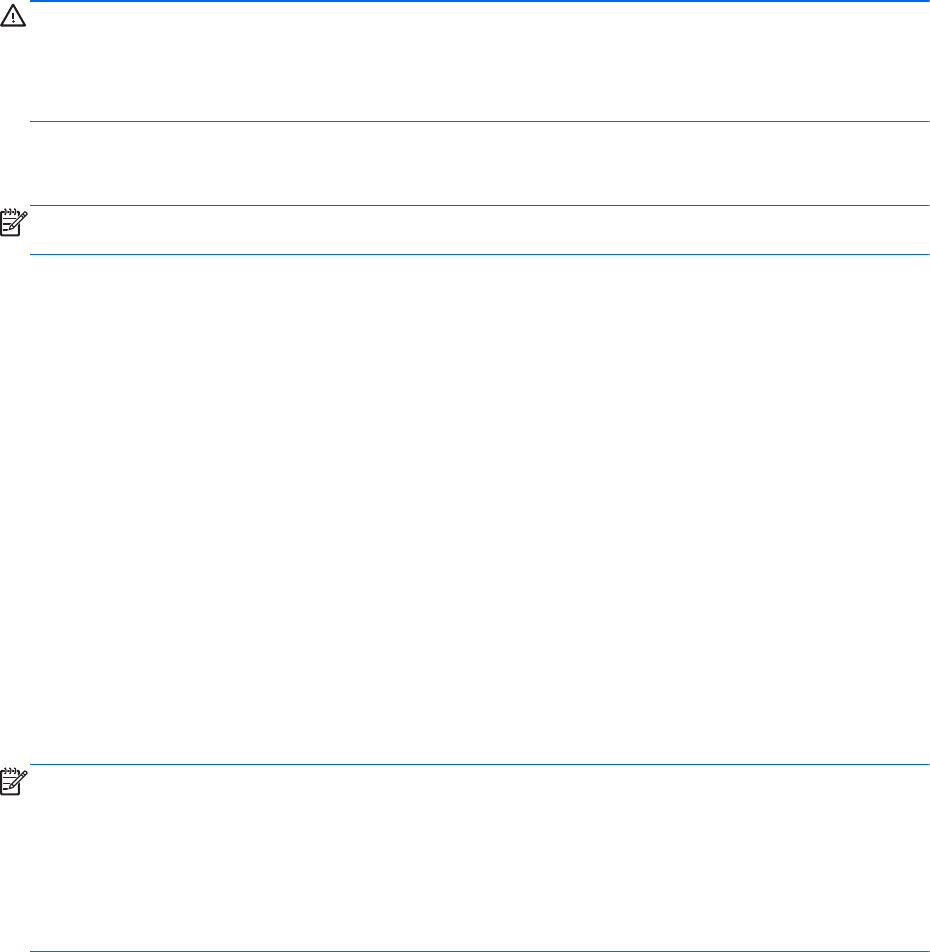
Sistemos atkūrimo vykdymas
Atkūrimo funkcija suteikia galimybę pataisyti arba atkurti pradinę gamyklinę kompiuterio būseną.
Naudodami DVD±RW optinį diską, galite sukurti HP gamyklinio vaizdo atkūrimo DVD. Be to, galite
atkurti gamyklinę kompiuterio būseną iš HP priskirtojo atkūrimo skaidinio, esančio standžiajame
diske.
ĮSPĖJIMAS: naudojant atkūrimo funkciją visas standžiojo disko turinys bus panaikintas, o standusis
diskas bus suformatuotas. Visa kompiuteryje įdiegta programinė įranga ir visi sukurti failai bus
negrąžinamai pašalinti. Atkūrimo įrankis iš naujo įdiegia operacinę sistemą ir gamintojo įdiegtas HP
programas bei tvarkykles. HP neįdiegta programinė įranga, tvarkyklės ir naujinimai turi būti rankiniu
būdu įdiegti iš naujo. Asmeniniai failai turi būti atkurti iš atsarginių jų kopijų.
Jei norite atkurti kompiuterį naudodami HP gamyklinio vaizdo atkūrimo DVD, pirmiausia turite sukurti
atkūrimo diską. Atkūrimo disko sukūrimas:
PASTABA: HP rekomenduoja sukurti HP gamyklinio vaizdo atkūrimo DVD, tuo atveju, jei iškiltų
sistemos trikčių.
1. Pasirinkite Kompiuteris > Daugiau programų.
2. Kairiojoje srityje spustelėkite Įrankiai, tada dešiniojoje srityje spustelėkite Sukurti HP
gamyklinio vaizdo atkūrimo DVD.
3. Norėdami sukurti vaizdo failą atkūrimo diskui įrašyti, vykdykite ekrane pateikiamus nurodymus.
Kaip atkurti kompiuterį iš skaidinio:
1. Jei įmanoma, sukurkite visų asmeninių failų atsargines kopijas.
2. Įdėkite HP gamyklinio vaizdo atkūrimo DVD į išorinį optinių diskų įrenginį ir iš naujo paleiskite
kompiuterį.
3. Tuo metu, kai kompiuteris paleidžiamas iš naujo, paspauskite f9, kad atidarytumėte kompiuterio
sąrankos „Computer Setup“ įkrovos parinkčių meniu.
4. Pasirinkite parinktį Nešiojamojo kompiuterio plėtimo skyrius.
5. Kai paprašys, rodyklių mygtukais pasirinkite Taip: Ar norite paleisti sistemos atkū
rimą?
6. Vykdykite ekrane pateikiamus nurodymus.
PASTABA: Be to, atkurti kompiuterį iš skaidinio galite iš naujo paleidę kompiuterį ir paspaudę
klavišą f11.
Jei negalite įkrauti (paleisti) kompiuterio iš standžiojo disko skaidinio su pagrindine operacine sistema
arba iš atkūrimo skaidinio, o sistemos atkūrimo disko nesukūrėte, turite įsigyti „SUSE Linux
Enterprise“ kompiuterio operacinės sistemos DVD ir iš naujo įdiegti operacinę sistemą. Jei reikia
papildomos informacijos, skaitykite su kompiuteriu pateikiamame lankstinuke Visame pasaulyje
galiojantys telefonų numeriai.
Sistemos atkūrimo vykdymas 79